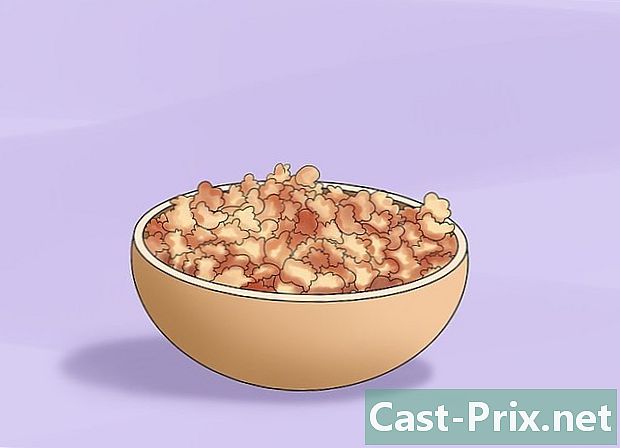Hoe verwijderde bestanden op een SD-kaart te herstellen
Schrijver:
Roger Morrison
Datum Van Creatie:
22 September 2021
Updatedatum:
1 Juli- 2024

Inhoud
In dit artikel: PhotoRec voor Mac en Windows gebruiken Recuva op Windows13-referenties
SD-kaarten (Secure Digital) worden gebruikt om informatie op te slaan en over te dragen tussen camera's, mobiele telefoons, tablets en zelfs computers. Soms werken ze niet meer en gaan de gegevens die ze bevatten verloren. Als dit u overkomt, kunt u een programma gebruiken om de verloren gegevens te herstellen.
stadia
Methode 1 PhotoRec gebruiken voor Mac en Windows
-

Tot ziens op de PhotoRec-wiki. -

Vind de nieuwste stabiele versie. Klik erop (op het moment van schrijven van dit artikel is het versie 7.0). Het vak staat rechtsboven op de pagina. -

Ga naar beneden tot TestDisk & PhotoRec 7.0. Klik op de versie die compatibel is met uw computer. -

Download het gecomprimeerde bestand naar uw bureaublad. -

Dubbelklik erop om het uit te pakken. -

Plaats de SD-kaart in uw computer. -

Klik op testdisk7.0 om het te openen. -

Dubbelklik op het bestand PhotoRec om het te openen. De opdrachtprompt moet tegelijkertijd met het programma worden geopend.- Laat het programma op verzoek openen.
-

Selecteer de SD-kaart. pers binnenkomst. Aangezien de muis niet werkt in de opdrachtprompt, moet u de toetsen gebruiken top en laag keyboard.- U hebt de keuze uit verschillende opties. Let op de grootte van elke speler die wordt weergegeven en zoek een speler van dezelfde grootte als uw SD-kaart.
-

Selecteer de partitie. pers binnenkomst. Mac-gebruikers kunnen kiezen P Vet 16> 32. Windows-gebruikers kunnen kiezen P Vet32. Hiermee kan het programma het vastgestelde bestand van de camera scannen. -

Kies het type bestandssysteem . pers binnenkomst. -

kiezen gratis. Hiermee kunt u zoeken naar bestanden in de Fat16 of Fat32.- Kies alleen geheel als u denkt dat de SD-kaart corrupt is.
-

Gebruik de multidirectionele pijlen. Zoek een locatie om de herstelde bestanden te bewaren.- U kunt op dat moment een map maken om de herstelde bestanden te plaatsen.
- Bewaar de bestanden niet op de SD-kaart.
-

pers C. Zodra u de locatie hebt gevonden, drukt u op de toets C. Het herstelproces wordt automatisch gestart. -

Wacht tot het proces is voltooid. -

Keer terug naar de locatie die in de 13e stap is geselecteerd. Daar vindt u uw herstelde bestanden.
Methode 2 Recuva gebruiken op Windows
-

Ga naar de startpagina van Recuva. -

kiezen Download de gratis versie. Klik dan op Gratis download . -

Klik op FreeHippo.com of Piriform.com. U wordt doorgestuurd naar de site of de download wordt automatisch gestart. -

Klik op het gedownloade bestand onderaan de pagina. -

Klik op uitvoeren. -

Installeer Recuva. Volg de onderstaande stappen om de software te installeren.- Klik op OK.
- Klik op volgend.
- Lees de licentie en klik Jaccepte.
- Klik op installeren.
- Verwijder het vinkje uit het selectievakje naast Zie de ontladingsnotities. Klik op Eindigen. Het programma zou automatisch moeten starten.
-

Plaats de SD-kaart in de computer. Als u wordt gevraagd het te formatteren, schakelt u het selectievakje naast in Snel formatterenen dan verder Beginnen. Hiermee verwijdert u de inhoudsopgave van de SD-kaart en raakt u de gegevens niet aan. -

Keer terug naar Recuva. Klik op volgend vanuit het startscherm. -

Selecteer het type bestanden dat u wilt herstellen. Klik op volgend. -

Selecteer de SD-kaart als locatie. kiezen Op een specifieke locatieen klik vervolgens op navigate. Blader door de lijst en selecteer Verwisselbare schijf. Selecteer de map DCIM indien nodig. Klik op OKen dan verder volgend. -

Klik op Beginnen om het programma te starten. Terwijl hij de bestanden ophaalt, verschijnen ze op het scherm. -

Vink het vakje onder elk bestand aan om te herstellen. -

Klik op herstellen. -

Selecteer de locatie om ze op te slaan. Klik op OK. De bestanden worden hersteld in de map die u hebt geselecteerd. -

Klik op OK. De knop zou moeten verschijnen zodra het herstelproces is voltooid. -

Ga naar de geselecteerde locatie in de 14e fase.